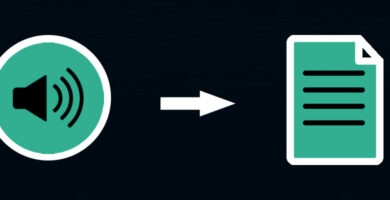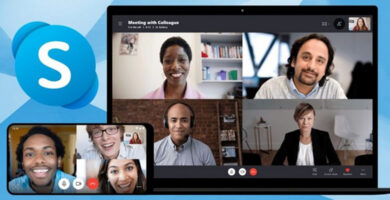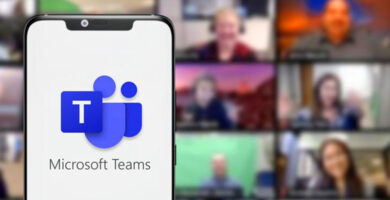En el mundo actual, las videollamadas son una forma común de comunicación, especialmente con la pandemia en curso. Las llamadas de FaceTime son una forma popular de comunicación para los usuarios de dispositivos Apple. Sin embargo, hay ocasiones en las que los usuarios pueden necesitar grabar sus llamadas de FaceTime, ya sea para uso personal o profesional. Afortunadamente, hay formas sencillas de grabar una llamada de FaceTime en un iPhone o Mac.
¿Cómo grabar las llamadas de FaceTime?
Hay dos formas de grabar una llamada de FaceTime: grabar el vídeo completo de la llamada o grabar solo el audio. La grabación del vídeo es una excelente opción si desea tener un registro visual de la llamada, mientras que la grabación de audio es más práctica para situaciones como entrevistas o reuniones de negocios.
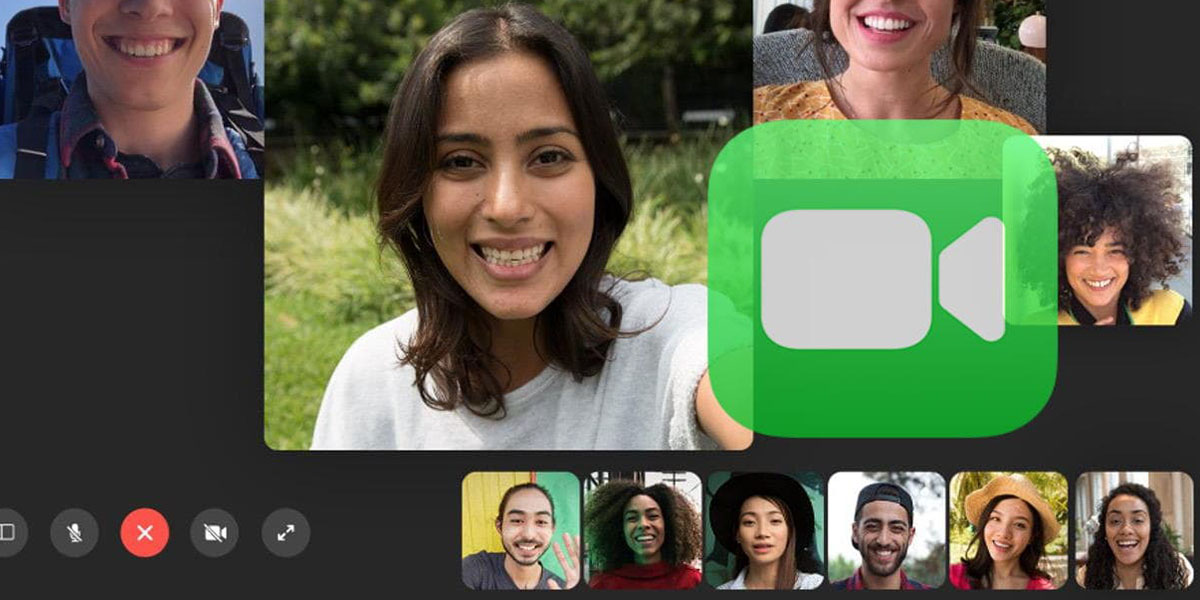
¿Cómo grabar una llamada de FaceTime en iPhone?
Para grabar una llamada de FaceTime en un iPhone, se puede utilizar la función de grabación de pantalla integrada en el dispositivo. Para activar esta función, siga estos pasos:
- Abra la aplicación Configuración en su iPhone.
- Desplácese hacia abajo y toque en «Centro de control».
- Toque en «Personalizar controles».
- Desplácese hacia abajo y toque en «Grabación de pantalla» para agregarla a la sección «Incluir».
- Para comenzar a grabar una llamada de FaceTime, abra la aplicación y haga una llamada de FaceTime como lo haría normalmente.
- Una vez que se haya establecido la conexión, deslice hacia arriba desde la parte inferior de la pantalla para abrir el Centro de control.
- Toque en el botón de grabación de pantalla (un círculo con un punto en el centro) para comenzar a grabar.
- Cuando la llamada haya terminado, deslice hacia arriba desde la parte inferior de la pantalla y toque en el botón de grabación de pantalla nuevamente para detener la grabación.
La grabación se guardará en la aplicación de Fotos de su iPhone. Tenga en cuenta que la grabación también incluirá el audio de la llamada.
¿Cómo grabar una llamada de FaceTime en Mac?
Para grabar una llamada de FaceTime en una Mac, también se puede utilizar la función de grabación de pantalla integrada en el sistema operativo. Para activar esta función, siga estos pasos:
- Abra la aplicación «Preferencias del sistema» en su Mac.
- Haga clic en «Teclado».
- Seleccione la pestaña «Atajos».
- Seleccione «Grabación de pantalla» en la lista de opciones de la izquierda.
- Marque la casilla junto a «Iniciar/parar la grabación de la pantalla».
- Para comenzar a grabar una llamada de FaceTime, abra la aplicación y haga una llamada de FaceTime como lo haría normalmente.
- Una vez que se haya establecido la conexión, presione las teclas «Comando + Mayús + 5» para abrir la herramienta de grabación de pantalla.
- Seleccione «Grabar pantalla seleccionada» y luego seleccione el área de la pantalla que desea grabar (es decir, la ventana de FaceTime).
- Haga clic en «Grabar» para comenzar a grabar la llamada.
- Cuando la llamada haya terminado, haga clic en el icono de detener la grabación en la barra de menú para detener la grabación.
La grabación se guardará en la carpeta «Películas» de su Mac. Al igual que con la grabación en iPhone, tenga en cuenta que la grabación también incluirá el audio de la llamada.
¿Cómo grabar un vídeo de FaceTime?
Si solo desea grabar el vídeo de una llamada de FaceTime en lugar de la pantalla completa de su dispositivo, hay aplicaciones de terceros que pueden ayudarlo. Una de las aplicaciones más populares es la aplicación de grabación de pantalla DU Recorder.
Para grabar un vídeo de FaceTime con DU Recorder, siga estos pasos:
- Descargue e instale DU Recorder en su dispositivo desde la App Store.
- Abra DU Recorder y toque el botón «Grabar» en la pantalla de inicio.
- Toque el botón «Grabar» nuevamente y luego seleccione «DU Recorder» como la fuente de grabación.
- Abra la aplicación FaceTime y comience una llamada.
- Cuando esté listo para comenzar a grabar, deslice hacia arriba desde la parte inferior de la pantalla para abrir el Centro de control.
- Toque en el botón «Grabar» en el Centro de control y espere a que aparezca una cuenta regresiva de tres segundos.
- Cuando la llamada haya terminado, vuelva a deslizar hacia arriba desde la parte inferior de la pantalla y toque el botón «Grabar» para detener la grabación.
La grabación se guardará en la carpeta de videos de DU Recorder.
¿Cómo grabar el audio de FaceTime en iPhone?
Si solo desea grabar el audio de una llamada de FaceTime en un iPhone, puede utilizar la aplicación de grabación de voz integrada en el dispositivo. Para activar esta función, siga estos pasos:
- Abra la aplicación Configuración en su iPhone.
- Desplácese hacia abajo y toque en «Control por voz».
- Active el control por voz.
- Para comenzar a grabar el audio de una llamada de FaceTime, abra la aplicación y haga una llamada de FaceTime como lo haría normalmente.
- Una vez que se haya establecido la conexión, active el control por voz diciendo «Grabar».
- Cuando la llamada haya terminado, active el control por voz diciendo «Detener la grabación».
La grabación se guardará en la aplicación de grabación de voz de su iPhone y también se puede encontrar en la aplicación de Fotos.
Conclusión
Grabar una llamada de FaceTime es una tarea sencilla con las herramientas integradas en los dispositivos Apple. Ya sea que desee grabar el vídeo completo de la llamada o solo el audio, hay opciones disponibles para ayudarlo a hacerlo. Con la grabación de pantalla en iPhone y Mac, la grabación de video de DU Recorder y la grabación de voz en iPhone, puede elegir la mejor opción para sus necesidades de grabación de llamadas de FaceTime. Es importante recordar que al grabar una llamada de FaceTime, debe obtener el consentimiento de todas las partes involucradas antes de comenzar la grabación.